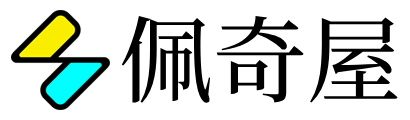对于许多Windows 10用户来说,他们可能并不知道如何设置定时关机。实际上,Windows 10系统提供了一个非常实用的功能,允许用户根据自己的需求来设置定时关机。这个功能不仅可以帮助我们节省电力消耗,避免电脑过度使用。
步骤一:打开任务计划程序
首先,我们需要打开任务计划程序。你可以通过按下快捷键组合Win+S,然后输入“任务计划程序”来打开它。
步骤二:创建基本任务
在任务计划程序界面中,点击“创建基本任务”。
步骤三:设置任务名称和触发器
接下来,你需要为你的定时关机任务设置一个名称,比如“定时关机”,并选择触发器选项,如“每天”、“每周”、“每月”、“一次”等。
步骤四:设置触发时间
根据你的需要,设置定时关机的触发时间。
步骤五:选择操作选项
在操作选项中,选择“启动程序”,并在启动程序选项中输入以下内容:
程序或脚本:shutdown
添加参数:-s -t 0
启动于:留空
填写好之后,点击“下一步”。
步骤六:完成设置
最后,点击“完成”,你就完成了定时关机的设置。
步骤七:取消定时关机
如果你想要取消定时关机,你可以在任务计划程序的界面中找到刚才创建的任务,右键点击,选择“禁用”或者“删除”。
本文由 佩奇屋 原创或收集发布。转载请注明本文地址:https://www.qgnn.com/4374.html